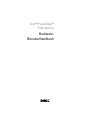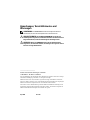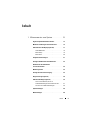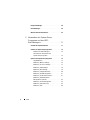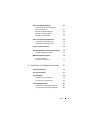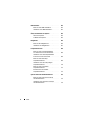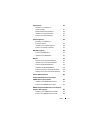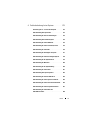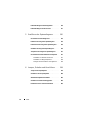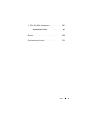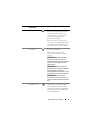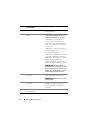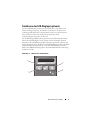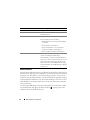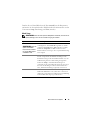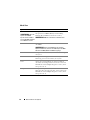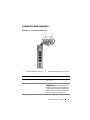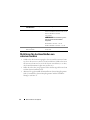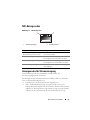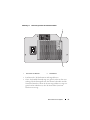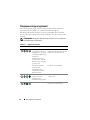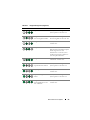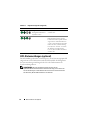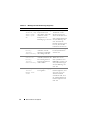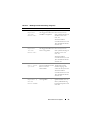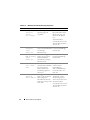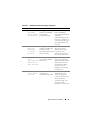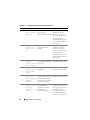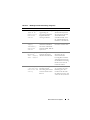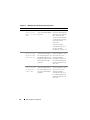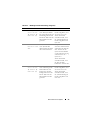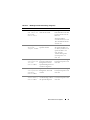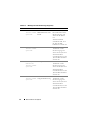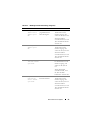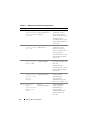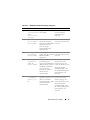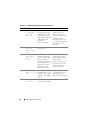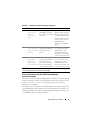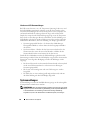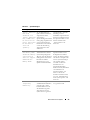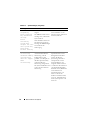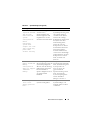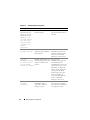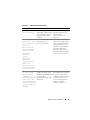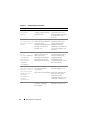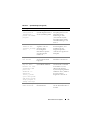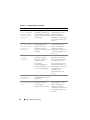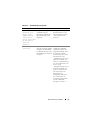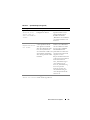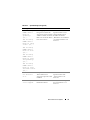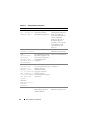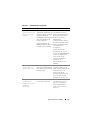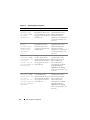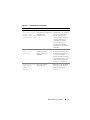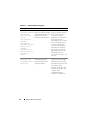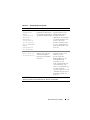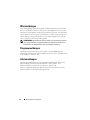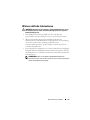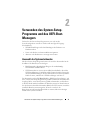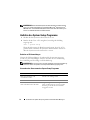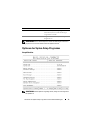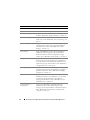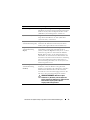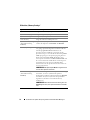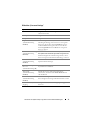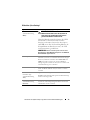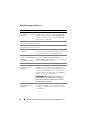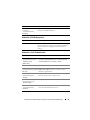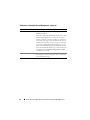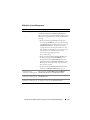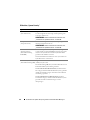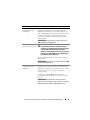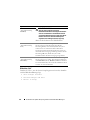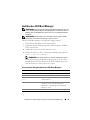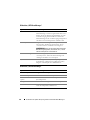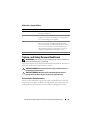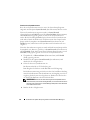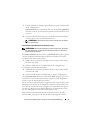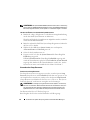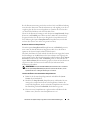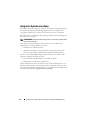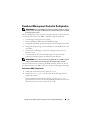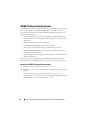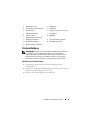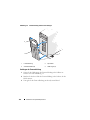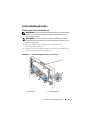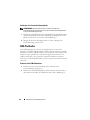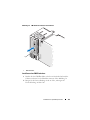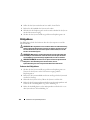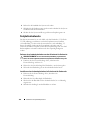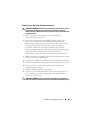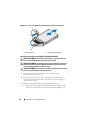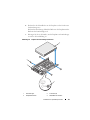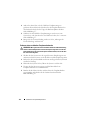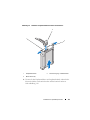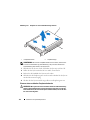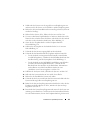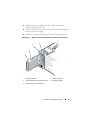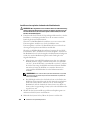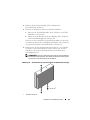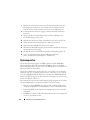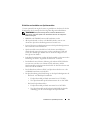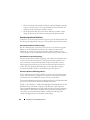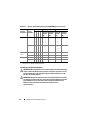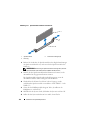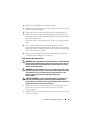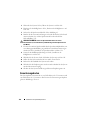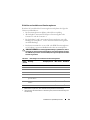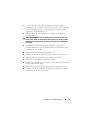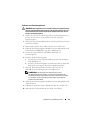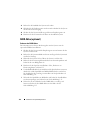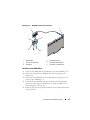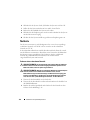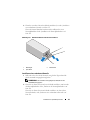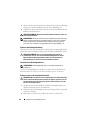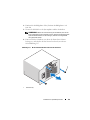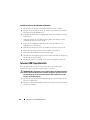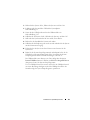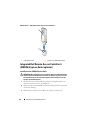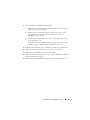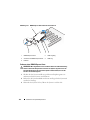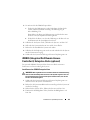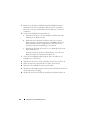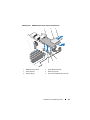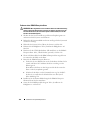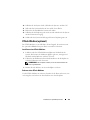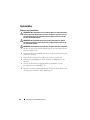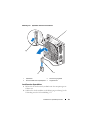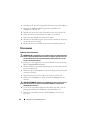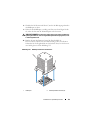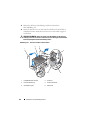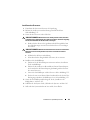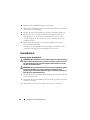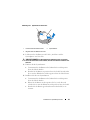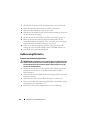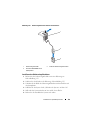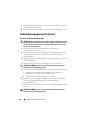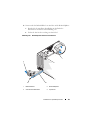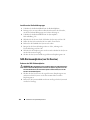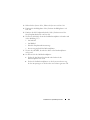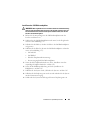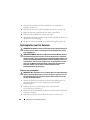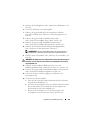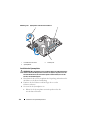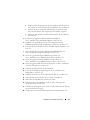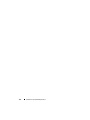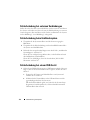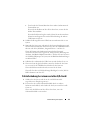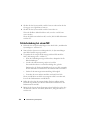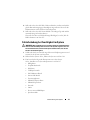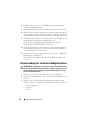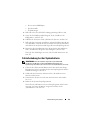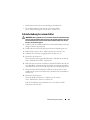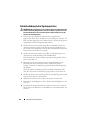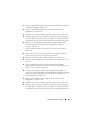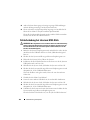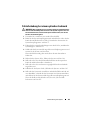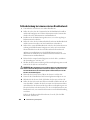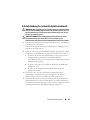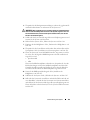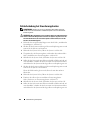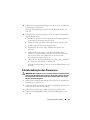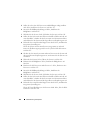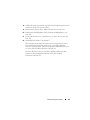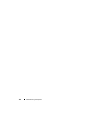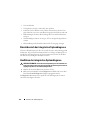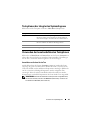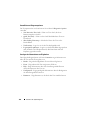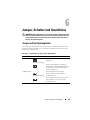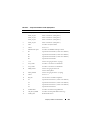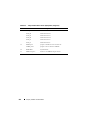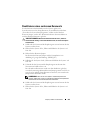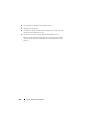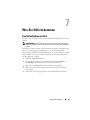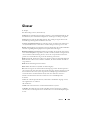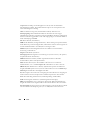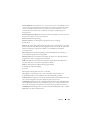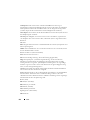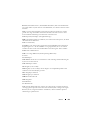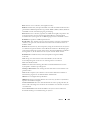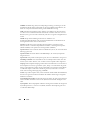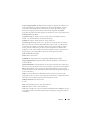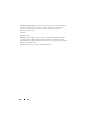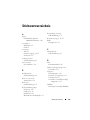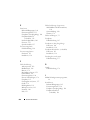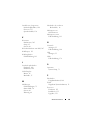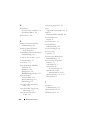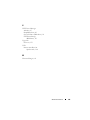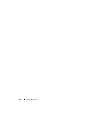Dell™ PowerEdge™
T410-Systeme
Hardware-
Benutzerhandbuch

Anmerkungen, Vorsichtshinweise und
Warnungen
ANMERKUNG: Eine ANMERKUNG macht auf wichtige Informationen
aufmerksam, mit denen Sie das System besser einsetzen können.
VORSICHTSHINWEIS: Durch VORSICHTSHINWEISE werden Sie auf
Gefahrenquellen hingewiesen, die Hardwareschäden oder Datenverlust zur
Folge
haben könnten, wenn die Anweisungen nicht befolgt werden.
WARNUNG: Durch eine WARNUNG werden Sie auf Gefahrenquellen
hingewiesen, die materielle Schäden, Verletzungen oder sogar den Tod von
Personen zur Folge haben können.
____________________
Irrtümer und technische Änderungen vorbehalten.
© 2009 Dell Inc. Alle Rechte vorbehalten.
Eine Vervielfältigung oder Wiedergabe dieser Materialien in jeglicher Weise ohne vorherige
schriftliche Genehmigung von Dell Inc.
ist strengstens untersagt.
Marken in diesem Text: Dell, das DELL Logo und PowerEdge sind Marken von Dell Inc.;
Microsoft,
Windows, Windows Server und MS-DOS sind entweder Marken oder eingetragene
Marken
von Microsoft Corporation in den USA und/oder anderen Ländern.
Alle anderen in dieser Dokumentation genannten Marken und Handelsbezeichnungen sind
Eigentum
der entsprechenden Hersteller und Firmen. Dell Inc. erhebt keinen Anspruch auf
Marken
und Handelsbezeichnungen mit Ausnahme der eigenen.
April 2009 Rev. A00

Inhalt 3
Inhalt
1 Wissenswertes zum System . . . . . . . . . . 13
Zugriff auf Systemfunktionen beim Start . . . . . . . . 13
Merkmale und Anzeigen auf der Vorderseite
. . . . . . 14
Funktionen des LCD-Displays (optional)
. . . . . . . . 17
Home-Bildschirm . . . . . . . . . . . . . . . . . . 18
Menü Setup. . . . . . . . . . . . . . . . . . . . . 19
Menü View . . . . . . . . . . . . . . . . . . . . . 20
Festplatten-Statusanzeigen . . . . . . . . . . . . . . . 21
Anzeigen und Merkmale auf der Rückseite
. . . . . . . 22
Richtlinien für das Anschließen
von externen Geräten
. . . . . . . . . . . . . . . . . . 24
NIC-Anzeigecodes
. . . . . . . . . . . . . . . . . . . . 25
Anzeigecodes für Stromversorgung
. . . . . . . . . . . 25
Diagnoseanzeigen (optional)
. . . . . . . . . . . . . . 28
LCD-Statusmeldungen (optional)
. . . . . . . . . . . . 30
Lösen von Problemen, die durch
LCD-Statusmeldungen beschrieben werden. . . . 47
Löschen von LCD-Statusmeldungen . . . . . . . . 48
Systemmeldungen . . . . . . . . . . . . . . . . . . . . 48
Warnmeldungen
. . . . . . . . . . . . . . . . . . . . . 68

4 Inhalt
Diagnosemeldungen . . . . . . . . . . . . . . . . . . . 68
Alarmmeldungen
. . . . . . . . . . . . . . . . . . . . . 68
Weitere nützliche Informationen
. . . . . . . . . . . . 69
2 Verwenden des System-Setup-
Programms und des UEFI-
Boot-Managers . . . . . . . . . . . . . . . . . . . . 71
Auswahl des Systemstartmodus. . . . . . . . . . . . . 71
Aufrufen des System-Setup-Programms
. . . . . . . . . 72
Reaktion auf Fehlermeldungen . . . . . . . . . . . 72
Verwenden der Steuertasten des
System-Setup-Programms . . . . . . . . . . . . . 72
Optionen des System-Setup-Programms . . . . . . . . 73
Hauptbildschirm. . . . . . . . . . . . . . . . . . . 73
Bildschirm „Memory Settings“ . . . . . . . . . . . 76
Bildschirm „Processor Settings“ . . . . . . . . . . 77
Bildschirm „SATA Settings“ . . . . . . . . . . . . 78
Bildschirm „Boot Settings“ . . . . . . . . . . . . . 79
Bildschirm „Integrated Devices“ . . . . . . . . . . 80
Bildschirm „PCI IRQ Assignment“ . . . . . . . . . 81
Bildschirm „Serial Communication“ . . . . . . . . 81
Bildschirm „Embedded Server
Management“ (optional) . . . . . . . . . . . . . . 82
Bildschirm „Power Management“ . . . . . . . . . 83
Bildschirm „System Security“ . . . . . . . . . . . 84
Bildschirm „Exit“ . . . . . . . . . . . . . . . . . . 86

Inhalt 5
Aufrufen des UEFI Boot Manager . . . . . . . . . . . . 87
Verwenden der Navigationstasten des
UEFI-Boot-Managers . . . . . . . . . . . . . . . . 87
Bildschirm „UEFI Boot Manager“ . . . . . . . . . 88
Bildschirm „UEFI Boot Settings“ . . . . . . . . . . 88
Bildschirm „System Utilities“ . . . . . . . . . . . . 89
System- und Setup-Kennwortfunktionen . . . . . . . . 89
Verwenden des Systemkennworts . . . . . . . . . 89
Verwenden des Setup-Kennworts . . . . . . . . . 92
Integrierte Systemverwaltung . . . . . . . . . . . . . . 94
Baseboard-Management-Controller-Konfiguration
. . 95
Aufrufen des BMC-Setupmoduls. . . . . . . . . . 95
iDRAC-Konfigurationsprogramm . . . . . . . . . . . . 96
Aufrufen des iDRAC-
Konfigurationsprogramms . . . . . . . . . . . . . 96
3 Installieren von Systemkomponenten . . . 97
Empfohlene Werkzeuge . . . . . . . . . . . . . . . . . 97
Das Innere des Systems . . . . . . . . . . . . . . . . . 97
Frontverkleidung
. . . . . . . . . . . . . . . . . . . . . 99
Abnehmen der Frontverkleidung . . . . . . . . . . 99
Anbringen der Frontverkleidung . . . . . . . . . . 100
Frontverkleidungsblenden. . . . . . . . . . . . . . . . 101
Entfernen einer Frontverkleidungsblende . . . . . 101
Anbringen einer Frontverkleidungsblende . . . . . 102

6 Inhalt
EMI-Platzhalter. . . . . . . . . . . . . . . . . . . . . 102
Entfernen eines EMI-Platzhalters. . . . . . . . . 102
Installieren eines EMI-Platzhalters. . . . . . . . 103
Öffnen und Schließen des Systems . . . . . . . . . . 104
Öffnen des Systems . . . . . . . . . . . . . . . . 104
Schließen des Systems . . . . . . . . . . . . . . 105
Kühlgehäuse . . . . . . . . . . . . . . . . . . . . . . 106
Entfernen des Kühlgehäuses . . . . . . . . . . . 106
Installieren des Kühlgehäuses . . . . . . . . . . 107
Festplattenlaufwerke . . . . . . . . . . . . . . . . . 108
Entfernen eines Laufwerkplatzhalters
aus dem Schacht auf der Vorderseite . . . . . . 108
Installieren eines Laufwerkplatzhalters
im Schacht auf der Vorderseite. . . . . . . . . . 108
Entfernen eines Hot-Swap-
Festplattenlaufwerks . . . . . . . . . . . . . . . 109
Installieren eines hot-swap-fähigen
Festplattenlaufwerks . . . . . . . . . . . . . . . 110
Entfernen eines verkabelten
Festplattenlaufwerks . . . . . . . . . . . . . . . 112
Einsetzen eines verkabelten
Festplattenlaufwerks . . . . . . . . . . . . . . . 114
Optische Laufwerke und Bandlaufwerke . . . . . . . 116
Entfernen eines optischen Laufwerks
oder Bandlaufwerks . . . . . . . . . . . . . . . 116
Installieren eines optischen Laufwerks
oder Bandlaufwerks . . . . . . . . . . . . . . . 118

Inhalt 7
Systemspeicher . . . . . . . . . . . . . . . . . . . . . 120
Richtlinien zur Installation von
Speichermodulen . . . . . . . . . . . . . . . . . . 121
Betriebsartspezifische Richtlinien . . . . . . . . . 122
Installieren von Speichermodulen . . . . . . . . . 124
Entfernen von Speichermodulen . . . . . . . . . . 127
Erweiterungskarten . . . . . . . . . . . . . . . . . . . 128
Richtlinien zur Installation von
Erweiterungskarten. . . . . . . . . . . . . . . . . 129
Installation einer Erweiterungskarte . . . . . . . . 130
Entfernen von Erweiterungskarten. . . . . . . . . 133
RAID-Akku (optional) . . . . . . . . . . . . . . . . . . 134
Entfernen des RAID-Akkus . . . . . . . . . . . . . 134
Installieren eines RAID-Akkus . . . . . . . . . . . 135
Netzteile . . . . . . . . . . . . . . . . . . . . . . . . . 136
Entfernen eines redundanten Netzteils . . . . . . 136
Installieren eines redundanten Netzteils. . . . . . 137
Entfernen des Netzteilplatzhalters . . . . . . . . . 138
Installation des Netzteilplatzhalters . . . . . . . . 138
Entfernen eines nicht-redundanten Netzteils . . . 138
Installieren eines nicht-redundanten Netzteils . . 140
Interner USB-Speicherstick . . . . . . . . . . . . . . 140
Integrated Dell Remote Access Controller 6
(iDRAC6) Express-Karte (optional)
. . . . . . . . . . . 142
Installieren einer iDRAC6 Express-Karte. . . . . . 142
Entfernen einer iDRAC6 Express-Karte . . . . . . 144
iDRAC6 (Integrated Dell Remote Access Controller 6)
Enterprise-Karte (optional)
. . . . . . . . . . . . . . . 145
Installieren einer iDRAC6 Enterprise-Karte . . . . 145
Entfernen einer iDRAC6 Enterprise-Karte . . . . . 148

8 Inhalt
VFlash-Medien (optional) . . . . . . . . . . . . . . . 149
Installieren eines VFlash-Mediums. . . . . . . . 149
Entfernen eines VFlash-Mediums . . . . . . . . 149
Systemlüfter . . . . . . . . . . . . . . . . . . . . . . 150
Entfernen des Systemlüfters . . . . . . . . . . . 150
Installieren des Systemlüfters . . . . . . . . . . 151
Prozessoren . . . . . . . . . . . . . . . . . . . . . . 152
Entfernen eines Prozessors. . . . . . . . . . . . 152
Installieren des Prozessors. . . . . . . . . . . . 155
Systembatterie . . . . . . . . . . . . . . . . . . . . . 156
Austauschen der Systembatterie . . . . . . . . . 156
Gehäuseeingriffschalter . . . . . . . . . . . . . . . . 158
Entfernen des Gehäuseeingriffschalters . . . . . 158
Installieren des Gehäuseeingriffschalters . . . . 159
Bedienfeldbaugruppe (nur für Service) . . . . . . . . 160
Entfernen der Bedienfeldbaugruppe . . . . . . . 160
Installieren der Bedienfeldbaugruppe . . . . . . 162
SAS-Rückwandplatine (nur für Service) . . . . . . . 162
Entfernen der SAS-Rückwandplatine . . . . . . 162
Installieren der SAS-Rückwandplatine. . . . . . 165
Stromverteilerplatine (nur für Service) . . . . . . . . 166
Entfernen der Stromverteilerplatine . . . . . . . 166
Installation der Stromverteilerplatine . . . . . . 167
Systemplatine (nur für Service) . . . . . . . . . . . . 168
Entfernen der Systemplatine . . . . . . . . . . . 168
Installation der Systemplatine . . . . . . . . . . 170

Inhalt 9
4 Fehlerbehebung beim System . . . . . . . . 173
Sicherheit geht vor – für Sie und Ihr System . . . . . . 173
Fehlerbehebung beim Systemstart
. . . . . . . . . . . 173
Fehlerbehebung bei externen Verbindungen
. . . . . . 174
Fehlerbehebung beim Grafiksubsystem
. . . . . . . . . 174
Fehlerbehebung bei einem USB-Gerät
. . . . . . . . . 174
Fehlerbehebung bei einem seriellen E/A-Gerät
. . . . 175
Fehlerbehebung bei einem NIC
. . . . . . . . . . . . . 176
Fehlerbehebung bei Feuchtigkeit im System
. . . . . . 177
Fehlerbehebung bei einem beschädigten System
. . . 178
Fehlerbehebung bei der Systembatterie
. . . . . . . . 179
Fehlerbehebung bei Netzteilen
. . . . . . . . . . . . . 180
Fehlerbehebung bei der Systemkühlung
. . . . . . . . 180
Fehlerbehebung bei einem Lüfter
. . . . . . . . . . . . 181
Fehlerbehebung beim Systemspeicher
. . . . . . . . . 182
Fehlerbehebung bei internem USB-Stick
. . . . . . . . 184
Fehlerbehebung bei einem optischen Laufwerk
. . . . 185
Fehlerbehebung bei einem externen Bandlaufwerk
. . 186
Fehlerbehebung bei einem Festplattenlaufwerk
. . . . 187
Fehlerbehebung bei einem SAS- oder
SAS-RAID-Controller
. . . . . . . . . . . . . . . . . . 188

10 Inhalt
Fehlerbehebung bei Erweiterungskarten . . . . . . . 190
Fehlerbehebung bei den Prozessoren
. . . . . . . . . 191
5 Ausführen der Systemdiagnose. . . . . . . 195
Verwenden von Dell™ Diagnostics . . . . . . . . . . 195
Funktionen der integrierten Systemdiagnose
. . . . . 195
Einsatzbereich der integrierten Systemdiagnose
. . . 196
Ausführen der integrierten Systemdiagnose
. . . . . 196
Testoptionen der integrierten Systemdiagnose
. . . . 197
Verwenden der benutzerdefinierten Testoptionen
. . 197
Auswählen von Geräten für den Test. . . . . . . 197
Auswählen von Diagnoseoptionen . . . . . . . . 198
Anzeigen der Informationen und Ergebnisse. . . 198
6 Jumper, Schalter und Anschlüsse. . . . . 199
Jumper auf der Systemplatine . . . . . . . . . . . . . 199
Anschlüsse auf der Systemplatine. . . . . . . . . . . 200
SAS-Rückwandplatinenanschlüsse
. . . . . . . . . . 203
Anschlüsse für Stromverteilungsplatine
. . . . . . . 204
Deaktivieren eines verlorenen Kennworts
. . . . . . 205

12 Inhalt

Wissenswertes zum System 13
Wissenswertes zum System
Zugriff auf Systemfunktionen beim Start
Mit den folgenden Tastenkombinationen erhalten Sie beim Hochfahren
Zugriff auf Systemfunktionen.
Tastenkombination Beschreibung
<F2>
Aufruf des System-Setup-Programms. Siehe „Verwenden des System-
Setup-Programms und des UEFI-Boot-Managers“ auf Seite 71.
<F10>
Aufruf von System Services und damit des Unified Server
Configurator. Mit dem Unified Server Configurator haben Sie
Zugriff auf Dienstprogramme wie die integrierte Systemdiagnose.
Weitere Informationen finden Sie in der Dokumentation für den
Unified Server Configurator.
<F11> Aufruf des BIOS Boot Managers oder des UEFI Boot Managers,
je nach der Boot-Konfiguration des Systems. Siehe
„Verwenden
des System-Setup-Programms und des UEFI-Boot-Managers“
auf Seite 71.
<F12> Startet den PXE-Bootvorgang.
<Strg+E> Aufruf des Baseboard Management Controller (BMC)- oder des
iDRAC-Konfigurationsprogramms, mit dem Sie Zugriff auf das
Systemereignisprotokoll (SEL) haben und den Fernzugriff auf
das System konfigurieren können. Weitere Informationen finden
Sie in der Benutzerdokumentation zum BMC oder iDRAC.
<Strg+C>
Aufruf des SAS-Konfigurationsprogramms. Weitere Informationen
finden Sie in der Dokumentation zum SAS-Adapter.
<Strg+R>
Aufruf des PERC-Konfigurationsprogramms. Weitere
Informationen finden Sie in der Dokumentation zur PERC-Karte.
<Strg+S> Ruft das Programm zur Konfiguration der NIC-Einstellungen für
den PXE-Start auf. Weitere Informationen finden Sie in der
Dokumentation zum integrierten NIC.

14 Wissenswertes zum System
Merkmale und Anzeigen auf der Vorderseite
ANMERKUNG: Je nach Konfiguration ist das System mit LCD- oder LED-
Diagnoseanzeigen ausgestattet. In diesem Abschnitt ist ein System mit LCD-Display
dargestellt.
Abbildung 1-1. Funktionsmerkmale und Anzeigen auf der Vorderseite
Element Anzeige, Taste
oder
Anschluss
Symbol Beschreibung
1 Frontverkleidung
Abdeckung für die vorderseitigen
Festplatten des Systems.
2 USB-Anschlüsse (2) Zum Anschließen von USB-Geräten
am
System. Die Schnittstellen sind
USB-2.0-konform
1
2
3
4
6
8
9
10
7
5

Wissenswertes zum System 15
3 NMI-Taste Dient dazu, Softwareprobleme und
Fehler von Gerätetreibern zu beheben,
wenn bestimmte Betriebssysteme
verwendet werden. Sie können diese
Taste mit einer aufgebogenen
Büroklammer betätigen.
Diese Taste sollte nur auf Anweisung
eines zugelassenen Support-Mitarbeiters
oder entsprechend der Dokumentation
des Betriebssystems verwendet werden.
4 Betriebsanzeige,
Netzschalter
Die Betriebsanzeige leuchtet, wenn das
System eingeschaltet ist.
Über den Netzschalter wird die
Gleichstromversorgung des Systems
gesteuert.
ANMERKUNG:
Beim Einschalten des
Systems kann es je nach Größe des
installierten Speichers bis zu 25 Sekunden
dauern, bis auf dem Bildschirm etwas
angezeigt wird.
ANMERKUNG: Bei ACPI-konformen
Betriebssystemen erfolgt beim Betätigen
des Netzschalters zunächst ein
ordnungsgemäßes Herunterfahren, bevor
die Stromversorgung ausgeschaltet wird.
ANMERKUNG:
Um ein sofortiges
Ausschalten zu erzwingen, drücken und
halten Sie den Netzschalter fünf Sekunden
lang.
5 System-
identifikationstaste
Mit der Identifizierungstaste auf der
Vorderseite lässt sich ein bestimmtes
System lokalisieren. Wenn die Taste
gedrückt wird, blinkt das LCD-Display
auf der Vorderseite blau, bis die Taste
erneut gedrückt wird.
Element Anzeige, Taste
oder Anschluss
Symbol Beschreibung

16 Wissenswertes zum System
6 LCD-Menütasten
Zur Steuerung des LCD-
Bedienfeldmenüs.
7 LED- oder LCD-
Display
ANMERKUNG: Je nach Konfiguration
ist das System entweder mit LCD- oder
LED-Diagnoseanzeigen ausgestattet.
LED-Display – Die vier Diagnose-
anzeigen dienen der Anzeige von
Fehlercodes während des Systemstarts.
Siehe
„Diagnoseanzeigen (optional)“
auf Seite 28.
LCD-Display – Zeigt Systemkennung,
Statusinformationen und
Systemfehlermeldungen an.
Während des regulären Systembetriebs
leuchtet das LCD-Display blau. Das
LCD-Display leuchtet gelb, wenn das
System überprüft werden muss.
Gleichzeitig wird ein entsprechender
Fehlercode mit Beschreibung angezeigt.
ANMERKUNG: Wenn das System an
den Netzstrom angeschlossen ist und ein
Fehler festgestellt wurde, blinkt das LCD-
Display gelb, unabhängig davon, ob das
System eingeschaltet ist oder nicht.
8 Optisches Laufwerk
(optional)
Ein oder zwei optionale SATA-DVD-
ROM oder DVD+RW-Laufwerke.
ANMERKUNG: DVD-Geräte sind reine
Datenlaufwerke.
9 Bandlaufwerk
(optional)
Ein optionales Laufwerk mit halber
Bauhöhe (benötigt einen Schacht)
oder
voller Bauhöhe (benötigt zwei
Schächte).
10 Schloss der
Frontverkleidung
Sichert die Frontverkleidung am System.
Element Anzeige, Taste
oder Anschluss
Symbol Beschreibung

Wissenswertes zum System 17
Funktionen des LCD-Displays (optional)
Auf dem LCD-Display werden Systeminformationen sowie Status- und
Fehlermeldungen angezeigt, die darüber zu informieren, ob das System
ordnungsgemäß funktioniert oder überprüft werden muss. Informationen
über spezifische Statuscodes finden Sie im Abschnitt
„LCD-
Statusmeldungen (optional)“ auf Seite 30.
Die LCD-Hintergrundbeleuchtung leuchtet im normalen Betriebszustand
blau und im Fehlerfall gelb. Wenn sich das System im Standby-Zustand
befindet, ist
die LCD-Hintergrundbeleuchtung ausgeschaltet und lässt sich
durch Drücken der Taste Auswahl am LCD-Bedienfeld einschalten. Die LCD-
Hintergrundbeleuchtung bleibt aus, wenn die LCD-Meldungen über das
BMC- oder iDRAC-Dienstprogramm, das LCD-Bedienfeld oder anderweitig
deaktiviert wurden.
Abbildung 1-2. Merkmale des LCD-Bedienfelds
2
1
3
4

18 Wissenswertes zum System
Home-Bildschirm
Auf dem Home-Bildschirm werden vom Benutzer konfigurierbare Informationen
über das System angezeigt. Dieser Bildschirm wird beim normalen Systembetrieb
angezeigt, wenn keine Status- oder Fehlermeldungen anstehen. Wenn sich das
System im Standby-Modus befindet, erlischt die LCD-Hintergrundbeleuchtung
nach fünf Minuten Inaktivität, wenn keine Fehlermeldungen anstehen. Um den
Home-Bildschirm anzuzeigen, drücken Sie eine der drei Steuertasten (Auswahl,
Links oder Rechts).
Um den Home-Bildschirm von einem anderen Menü aus aufzurufen, wählen
Sie den Pfeil nach oben
, bis das Home-Symbol angezeigt wird, und
wählen Sie dann das Home-Symbol aus.
Element Tasten Beschreibung
1 Links Bewegt den Cursor schrittweise zurück.
2 Auswahl Wählt den vom Cursor markierten
Menüeintrag
aus.
3 Rechts Bewegt den Cursor schrittweise vor.
Beim Durchlaufen einer Meldung:
• Einmal drücken, um die Laufgeschwindigkeit
zu erhöhen.
• Erneut drücken zum Anhalten.
• Noch einmal drücken, um zur Standard-
Laufgeschwindigkeit zurückzukehren.
• Erneutes Drücken wiederholt den Zyklus.
4 Systemidentifikation Schaltet den Systemidentifikationsmodus ein
und aus (LCD-Display blinkt blau).
Schnell drücken, um den Systemidentifikations-
modus ein- und auszuschalten. Wenn das System
beim POST nicht mehr reagiert, drücken und
halten Sie die Systemidentifikationstaste länger
als fünf Sekunden, um den BIOS Progress-Modus
zu aktivieren.

Wissenswertes zum System 19
Drücken Sie im Home-Bildschirm die Taste Auswahl, um das Hauptmenü
aufzurufen. In den nachstehenden Tabellen finden Sie Informationen zu den
Untermenüs Setup (Einrichtung) und View (Ansicht).
Menü Setup
ANMERKUNG: Wenn Sie eine Option im Setup-Menü auswählen, müssen Sie die
Option bestätigen, bevor Sie den nächsten Vorgang durchführen.
Option Beschreibung
BMC oder DRAC
ANMERKUNG: Wenn im
System eine iDRAC6
Express-Karte installiert
ist, wird die BMC-Option
vom DRAC ersetzt.
Wählen Sie
DHCP
oder
Static IP,
um den Netzwerkmodus
zu konfigurieren. Wenn
Static IP
ausgewählt ist, sind die
verfügbaren Felder
IP
, Subnet (
Sub
) und Gateway (
Gtw
).
Wählen Sie
Setup DNS
, um DNS zu aktivieren und
Domänenadressen anzuzeigen. Zwei separate DNS-Einträge
sind verfügbar.
Set error Wählen Sie SEL, um LCD-Fehlermeldungen in einem
Format entsprechend der IPMI-Beschreibung im SEL-
Protokoll anzuzeigen. Dies kann hilfreich dabei sein, eine
LCD-Meldung mit einem SEL-Eintrag abzugleichen.
Wählen Sie
Simple
, um LCD-Fehlermeldungen als
vereinfachte benutzerfreundliche Beschreibung anzuzeigen.
Eine Liste der Meldungen in diesem Format finden Sie
unter
„LCD-Statusmeldungen (optional)“ auf Seite 30.
Set home
Wählen Sie die Standardinformation zur Anzeige auf dem
LCD-Home-Bildschirm. Unter
„Menü View“ auf Seite 20
erfahren Sie, welche Optionen und Elemente standardmäßig
im Home-Bildschirm angezeigt werden können.

20 Wissenswertes zum System
Menü View
Option Beschreibung
BMC IP oder DRAC IP
ANMERKUNG: Wenn im
System eine iDRAC6
Express-Karte installiert
ist, wird die BMC IP-Option
durch DRAC IP ersetzt.
Anzeige der IPv4- oder IPv6-Adressen für den iDRAC6.
Die Optionen sind DNS (Primary und Secondary),
Gateway, IP und Subnet (kein Subnet bei IPv6).
ANMERKUNG: BMC IP unterstützt nur IPv4-Adressen.
MAC Anzeige der MAC-Adressen für DRAC, iSCSIn
oder
NETn.
ANMERKUNG: Wenn keine iDRAC Express-Karte im
System installiert ist, werden in der MAC-Option die MAC-
Adressen für BMC, iSCSIn oder NETn angezeigt.
Name Anzeige des Namens für Host, Model oder User String für
das System.
Number Anzeige der Asset tag (Systemkennnummer) oder der
Service tag (Service-Kennnummer) des Systems.
Power Anzeige der Leistungsabhabe des Systems in BTU/h
oder
Watt. Das Anzeigeformat lässt sich im Untermenü
Set home des Menüs Setup konfigurieren. Siehe
„Menü
Setup“ auf Seite 19.
Temperatur Anzeige der Temperatur des Systems in Celsius oder
Fahrenheit. Das Anzeigeformat lässt sich im Untermenü
Set home des Menüs Setup konfigurieren. Siehe
„Menü
Setup“ auf Seite 19.
Seite wird geladen ...
Seite wird geladen ...
Seite wird geladen ...
Seite wird geladen ...
Seite wird geladen ...
Seite wird geladen ...
Seite wird geladen ...
Seite wird geladen ...
Seite wird geladen ...
Seite wird geladen ...
Seite wird geladen ...
Seite wird geladen ...
Seite wird geladen ...
Seite wird geladen ...
Seite wird geladen ...
Seite wird geladen ...
Seite wird geladen ...
Seite wird geladen ...
Seite wird geladen ...
Seite wird geladen ...
Seite wird geladen ...
Seite wird geladen ...
Seite wird geladen ...
Seite wird geladen ...
Seite wird geladen ...
Seite wird geladen ...
Seite wird geladen ...
Seite wird geladen ...
Seite wird geladen ...
Seite wird geladen ...
Seite wird geladen ...
Seite wird geladen ...
Seite wird geladen ...
Seite wird geladen ...
Seite wird geladen ...
Seite wird geladen ...
Seite wird geladen ...
Seite wird geladen ...
Seite wird geladen ...
Seite wird geladen ...
Seite wird geladen ...
Seite wird geladen ...
Seite wird geladen ...
Seite wird geladen ...
Seite wird geladen ...
Seite wird geladen ...
Seite wird geladen ...
Seite wird geladen ...
Seite wird geladen ...
Seite wird geladen ...
Seite wird geladen ...
Seite wird geladen ...
Seite wird geladen ...
Seite wird geladen ...
Seite wird geladen ...
Seite wird geladen ...
Seite wird geladen ...
Seite wird geladen ...
Seite wird geladen ...
Seite wird geladen ...
Seite wird geladen ...
Seite wird geladen ...
Seite wird geladen ...
Seite wird geladen ...
Seite wird geladen ...
Seite wird geladen ...
Seite wird geladen ...
Seite wird geladen ...
Seite wird geladen ...
Seite wird geladen ...
Seite wird geladen ...
Seite wird geladen ...
Seite wird geladen ...
Seite wird geladen ...
Seite wird geladen ...
Seite wird geladen ...
Seite wird geladen ...
Seite wird geladen ...
Seite wird geladen ...
Seite wird geladen ...
Seite wird geladen ...
Seite wird geladen ...
Seite wird geladen ...
Seite wird geladen ...
Seite wird geladen ...
Seite wird geladen ...
Seite wird geladen ...
Seite wird geladen ...
Seite wird geladen ...
Seite wird geladen ...
Seite wird geladen ...
Seite wird geladen ...
Seite wird geladen ...
Seite wird geladen ...
Seite wird geladen ...
Seite wird geladen ...
Seite wird geladen ...
Seite wird geladen ...
Seite wird geladen ...
Seite wird geladen ...
Seite wird geladen ...
Seite wird geladen ...
Seite wird geladen ...
Seite wird geladen ...
Seite wird geladen ...
Seite wird geladen ...
Seite wird geladen ...
Seite wird geladen ...
Seite wird geladen ...
Seite wird geladen ...
Seite wird geladen ...
Seite wird geladen ...
Seite wird geladen ...
Seite wird geladen ...
Seite wird geladen ...
Seite wird geladen ...
Seite wird geladen ...
Seite wird geladen ...
Seite wird geladen ...
Seite wird geladen ...
Seite wird geladen ...
Seite wird geladen ...
Seite wird geladen ...
Seite wird geladen ...
Seite wird geladen ...
Seite wird geladen ...
Seite wird geladen ...
Seite wird geladen ...
Seite wird geladen ...
Seite wird geladen ...
Seite wird geladen ...
Seite wird geladen ...
Seite wird geladen ...
Seite wird geladen ...
Seite wird geladen ...
Seite wird geladen ...
Seite wird geladen ...
Seite wird geladen ...
Seite wird geladen ...
Seite wird geladen ...
Seite wird geladen ...
Seite wird geladen ...
Seite wird geladen ...
Seite wird geladen ...
Seite wird geladen ...
Seite wird geladen ...
Seite wird geladen ...
Seite wird geladen ...
Seite wird geladen ...
Seite wird geladen ...
Seite wird geladen ...
Seite wird geladen ...
Seite wird geladen ...
Seite wird geladen ...
Seite wird geladen ...
Seite wird geladen ...
Seite wird geladen ...
Seite wird geladen ...
Seite wird geladen ...
Seite wird geladen ...
Seite wird geladen ...
Seite wird geladen ...
Seite wird geladen ...
Seite wird geladen ...
Seite wird geladen ...
Seite wird geladen ...
Seite wird geladen ...
Seite wird geladen ...
Seite wird geladen ...
Seite wird geladen ...
Seite wird geladen ...
Seite wird geladen ...
Seite wird geladen ...
Seite wird geladen ...
Seite wird geladen ...
Seite wird geladen ...
Seite wird geladen ...
Seite wird geladen ...
Seite wird geladen ...
Seite wird geladen ...
Seite wird geladen ...
Seite wird geladen ...
Seite wird geladen ...
Seite wird geladen ...
Seite wird geladen ...
Seite wird geladen ...
Seite wird geladen ...
Seite wird geladen ...
Seite wird geladen ...
Seite wird geladen ...
Seite wird geladen ...
Seite wird geladen ...
Seite wird geladen ...
Seite wird geladen ...
Seite wird geladen ...
Seite wird geladen ...
Seite wird geladen ...
Seite wird geladen ...
Seite wird geladen ...
Seite wird geladen ...
Seite wird geladen ...
Seite wird geladen ...
Seite wird geladen ...
Seite wird geladen ...
-
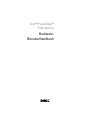 1
1
-
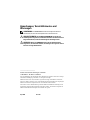 2
2
-
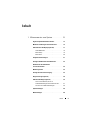 3
3
-
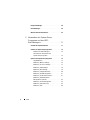 4
4
-
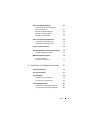 5
5
-
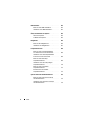 6
6
-
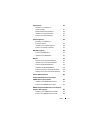 7
7
-
 8
8
-
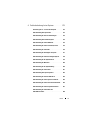 9
9
-
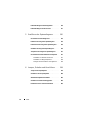 10
10
-
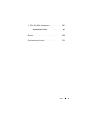 11
11
-
 12
12
-
 13
13
-
 14
14
-
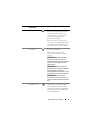 15
15
-
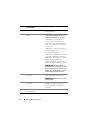 16
16
-
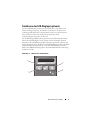 17
17
-
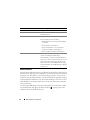 18
18
-
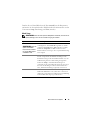 19
19
-
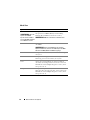 20
20
-
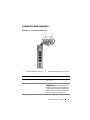 21
21
-
 22
22
-
 23
23
-
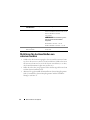 24
24
-
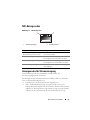 25
25
-
 26
26
-
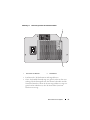 27
27
-
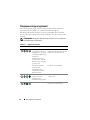 28
28
-
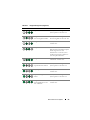 29
29
-
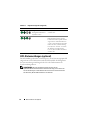 30
30
-
 31
31
-
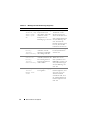 32
32
-
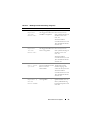 33
33
-
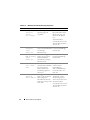 34
34
-
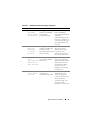 35
35
-
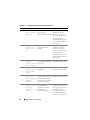 36
36
-
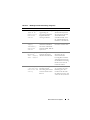 37
37
-
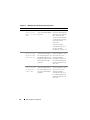 38
38
-
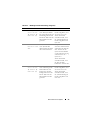 39
39
-
 40
40
-
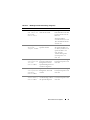 41
41
-
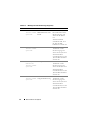 42
42
-
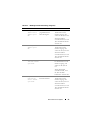 43
43
-
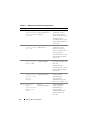 44
44
-
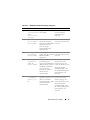 45
45
-
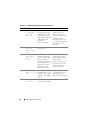 46
46
-
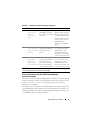 47
47
-
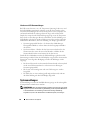 48
48
-
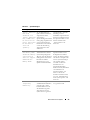 49
49
-
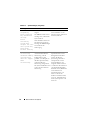 50
50
-
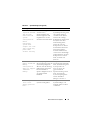 51
51
-
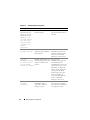 52
52
-
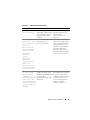 53
53
-
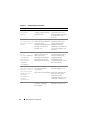 54
54
-
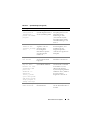 55
55
-
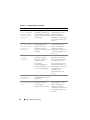 56
56
-
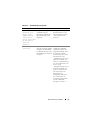 57
57
-
 58
58
-
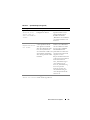 59
59
-
 60
60
-
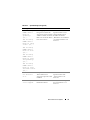 61
61
-
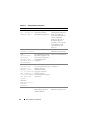 62
62
-
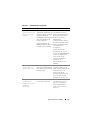 63
63
-
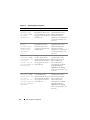 64
64
-
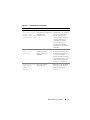 65
65
-
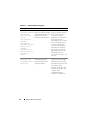 66
66
-
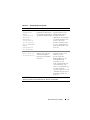 67
67
-
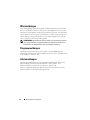 68
68
-
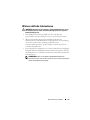 69
69
-
 70
70
-
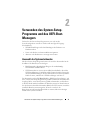 71
71
-
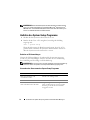 72
72
-
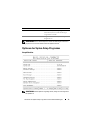 73
73
-
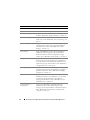 74
74
-
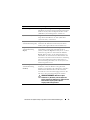 75
75
-
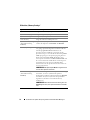 76
76
-
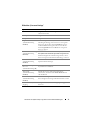 77
77
-
 78
78
-
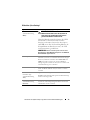 79
79
-
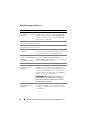 80
80
-
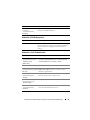 81
81
-
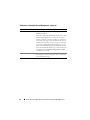 82
82
-
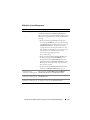 83
83
-
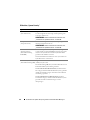 84
84
-
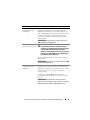 85
85
-
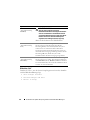 86
86
-
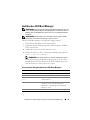 87
87
-
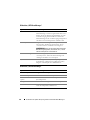 88
88
-
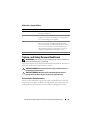 89
89
-
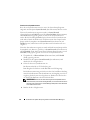 90
90
-
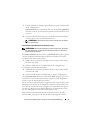 91
91
-
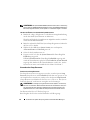 92
92
-
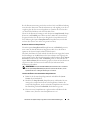 93
93
-
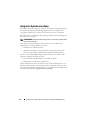 94
94
-
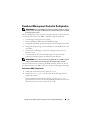 95
95
-
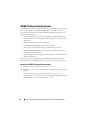 96
96
-
 97
97
-
 98
98
-
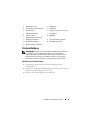 99
99
-
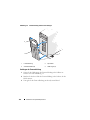 100
100
-
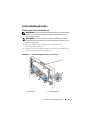 101
101
-
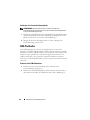 102
102
-
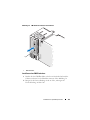 103
103
-
 104
104
-
 105
105
-
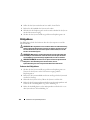 106
106
-
 107
107
-
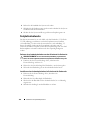 108
108
-
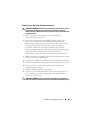 109
109
-
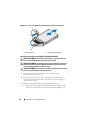 110
110
-
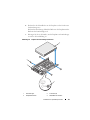 111
111
-
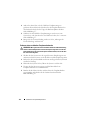 112
112
-
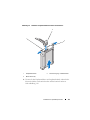 113
113
-
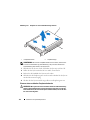 114
114
-
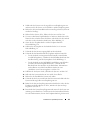 115
115
-
 116
116
-
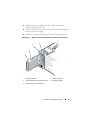 117
117
-
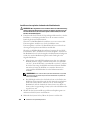 118
118
-
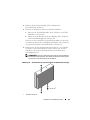 119
119
-
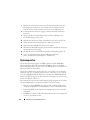 120
120
-
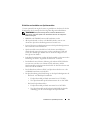 121
121
-
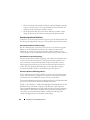 122
122
-
 123
123
-
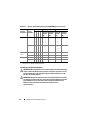 124
124
-
 125
125
-
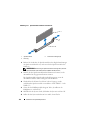 126
126
-
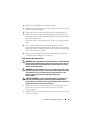 127
127
-
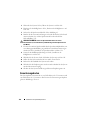 128
128
-
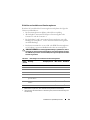 129
129
-
 130
130
-
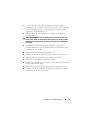 131
131
-
 132
132
-
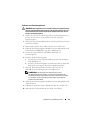 133
133
-
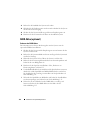 134
134
-
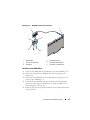 135
135
-
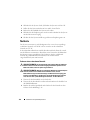 136
136
-
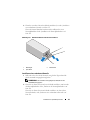 137
137
-
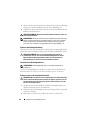 138
138
-
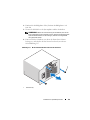 139
139
-
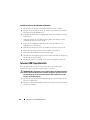 140
140
-
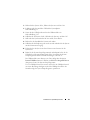 141
141
-
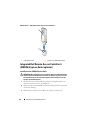 142
142
-
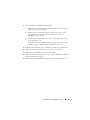 143
143
-
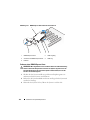 144
144
-
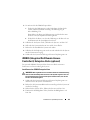 145
145
-
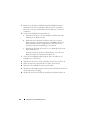 146
146
-
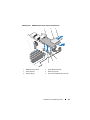 147
147
-
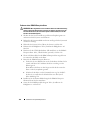 148
148
-
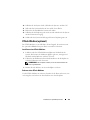 149
149
-
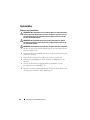 150
150
-
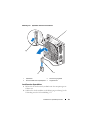 151
151
-
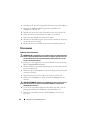 152
152
-
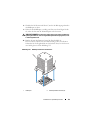 153
153
-
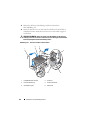 154
154
-
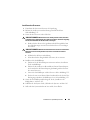 155
155
-
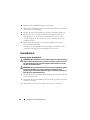 156
156
-
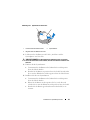 157
157
-
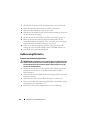 158
158
-
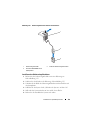 159
159
-
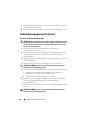 160
160
-
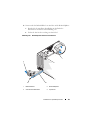 161
161
-
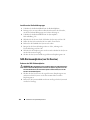 162
162
-
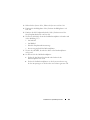 163
163
-
 164
164
-
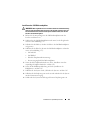 165
165
-
 166
166
-
 167
167
-
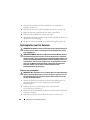 168
168
-
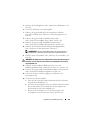 169
169
-
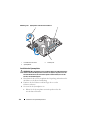 170
170
-
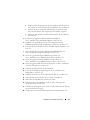 171
171
-
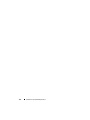 172
172
-
 173
173
-
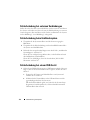 174
174
-
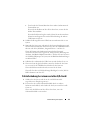 175
175
-
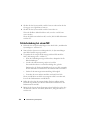 176
176
-
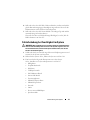 177
177
-
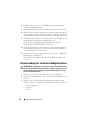 178
178
-
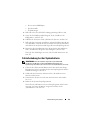 179
179
-
 180
180
-
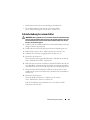 181
181
-
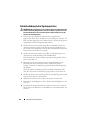 182
182
-
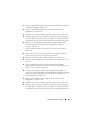 183
183
-
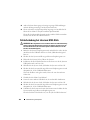 184
184
-
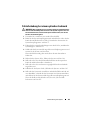 185
185
-
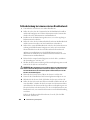 186
186
-
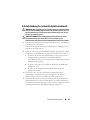 187
187
-
 188
188
-
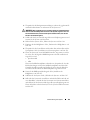 189
189
-
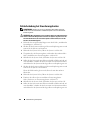 190
190
-
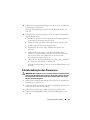 191
191
-
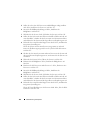 192
192
-
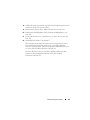 193
193
-
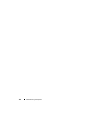 194
194
-
 195
195
-
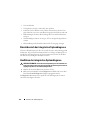 196
196
-
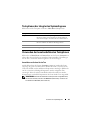 197
197
-
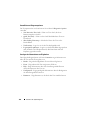 198
198
-
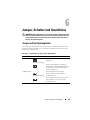 199
199
-
 200
200
-
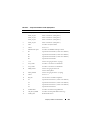 201
201
-
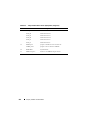 202
202
-
 203
203
-
 204
204
-
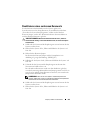 205
205
-
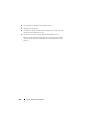 206
206
-
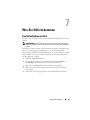 207
207
-
 208
208
-
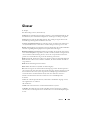 209
209
-
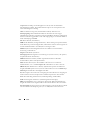 210
210
-
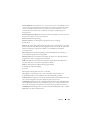 211
211
-
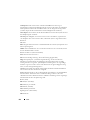 212
212
-
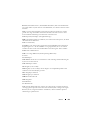 213
213
-
 214
214
-
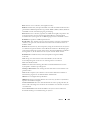 215
215
-
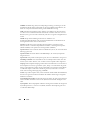 216
216
-
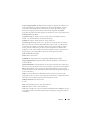 217
217
-
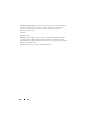 218
218
-
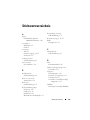 219
219
-
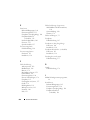 220
220
-
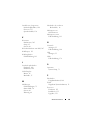 221
221
-
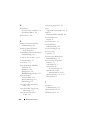 222
222
-
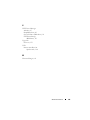 223
223
-
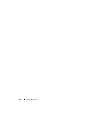 224
224
Verwandte Artikel
-
Dell PowerEdge R610 Bedienungsanleitung
-
Dell POWEREDGE T300 Bedienungsanleitung
-
Dell PowerEdge R210 Bedienungsanleitung
-
Dell PowerEdge R310 Bedienungsanleitung
-
Dell PowerVault DL2200 Bedienungsanleitung
-
Dell PowerVault DL2200 CommVault Bedienungsanleitung
-
Dell PowerEdge 6950 Bedienungsanleitung
-
Dell PowerEdge R210 II Bedienungsanleitung
-
Dell DX6012S Bedienungsanleitung
-
Dell PowerVault NX200 Bedienungsanleitung